Wenn Sie suchen, wie Sie die Verknüpfung eines Instagram-Kontos von Facebook aufheben können, müssen Sie dafür triftige Gründe haben. Aber warum sage ich das? Denn Instagram und Facebook sind eng miteinander verknüpft. Sie können ein neues Instagram-Konto eröffnen oder sich wieder bei demselben Konto anmelden, indem Sie auf „Mit Facebook anmelden“ klicken.
Diese Verbindung ist sehr hilfreich, wenn es darum geht, Facebook-Freunde auf Instagram zu finden. Darüber hinaus können Sie mit einem einzigen Klick eine Instagram-Story auf Facebook posten. Ja, Instagram speichert Ihre Daten auf dem Server von Facebook, da es sich um denselben Elternteil handelt.
Es könnte jedoch einen triftigen Grund geben, warum Sie Instagram von Facebook entfernen möchten. Abstand zu einer Vielzahl von Verwandten zu halten, die als Facebook-Freunde auf Instagram verfügbar sind, könnte ein starker Grund sein. Glauben Sie mir, einige meiner Freunde haben wirklich eine ähnliche Frage gestellt, und deshalb bin ich hier, um zu erklären, wie man ein Instagram-Konto von Facebook löscht.
Wie entferne ich ein Instagram-Konto von Facebook?
Befolgen Sie die folgenden Schritte, um die Verknüpfung des Instagram-Kontos von Facebook aufzuheben:
Schritt 1: Starten Sie Ihr Facebook-Konto.
Schritt 2: Klicken Sie im Scroll-Down-Menü der oberen Leiste auf Einstellungen.
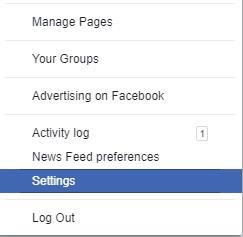
Schritt 3: Suchen Sie auf der linken Seite nach Apps und Websites und klicken Sie darauf, um sie zu öffnen.
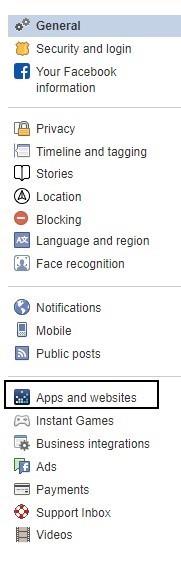
Schritt 4: Rufen Sie die Liste aller verbundenen Apps auf dem nächsten Bildschirm ab. Aktivieren Sie das Kontrollkästchen in der Instagram-App und wählen Sie "Entfernen".
Schritt 5: Das nächste Pop-up fragt nach einer Bestätigung für „Instagram entfernen?“. Bevor Sie es markieren, können Sie alle Instagram-Posts auch von Facebook entfernen, indem Sie "Alle Instagram-Aktivitäten löschen" auswählen.
Schritt 6: Wählen Sie abschließend „Entfernen“, um das Instagram-Konto von Facebook zu entfernen.
Und Sie sind fertig!
Wie trenne ich Facebook von Instagram?
Diese Methode sortiert nur alles von Instagram, und Sie müssen sich nicht bei Ihrem Facebook-Konto anmelden. Außerdem unterbricht es die Verbindung zwischen zwei Plattformen, bis Sie es wieder aktivieren.
Schritt 1: Öffnen Sie Ihr Instagram-Konto auf dem Telefon.
Schritt 2: Tippen Sie in Ihrem Profil auf 3 Linien in der oberen rechten Ecke des Fensters.
Schritt 3: Tippen Sie unten auf der Seite auf Einstellungen .
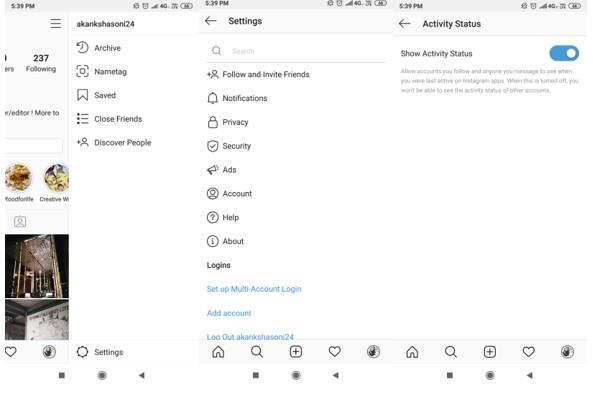
Schritt 4: Suchen Sie das Konto hier und tippen Sie darauf.
Schritt 5: Tippen Sie hier auf „Verknüpfte Konten“. Sie finden verschiedene Optionen wie Facebook, Twitter, Tumblr usw.
Schritt 6: Tippen Sie auf Facebook. (Wenn es bereits verknüpft ist, finden Sie daneben ein Häkchen.) Öffnen Sie es und tippen Sie auf „Verknüpfung aufheben“, um beide Konten getrennt zu halten.
So können Sie Facebook von Instagram trennen.
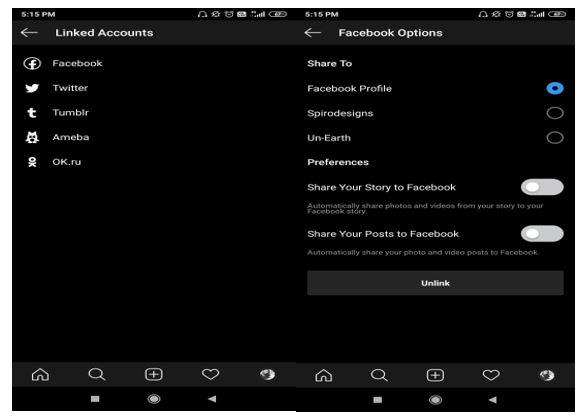
HINWEIS : Falls Sie möchten, dass Ihre Stories nicht auf Facebook oder einem der anderen Posts auf Facebook geteilt werden, schalten Sie die Schalter direkt hier im Abschnitt Verknüpfte Konten aus.
Abschluss
Wir haben Ihnen erklärt, wie Sie ein Instagram-Konto von Facebook löschen und wie Sie Facebook von Instagram trennen können. Die beiden Schlüssel zur Tür sind direkt für Sie da. Wählen Sie einfach das aus, was Ihnen gefällt, und sortieren Sie alles.
Habe ein Auge auf:
Nehmen Sie sich etwas Zeit und liken Sie unsere Facebook- Seite für weitere Updates!

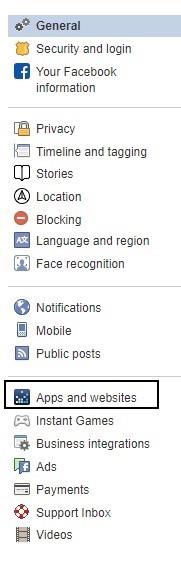
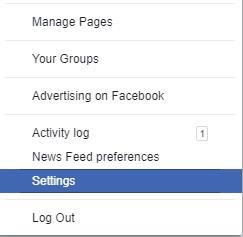
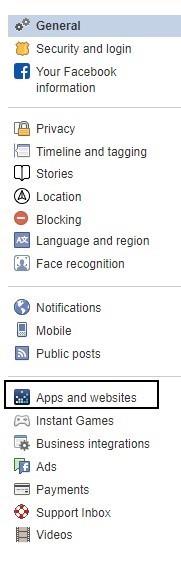
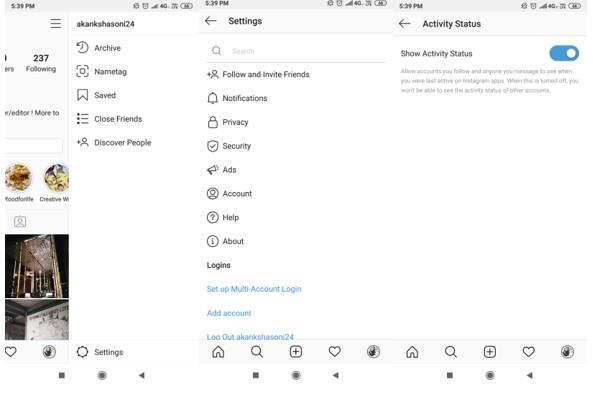
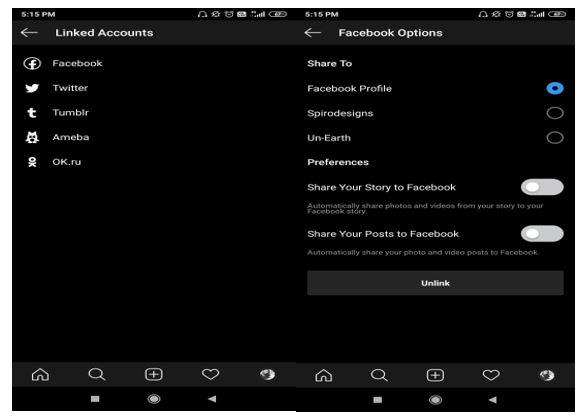


![So deaktivieren Sie Benachrichtigungen in Microsoft Teams [AIO] So deaktivieren Sie Benachrichtigungen in Microsoft Teams [AIO]](https://cloudo3.com/resources8/images31/image-2249-0105182830838.png)





![Bedingte Formatierung basierend auf einer anderen Zelle [Google Tabellen] Bedingte Formatierung basierend auf einer anderen Zelle [Google Tabellen]](https://cloudo3.com/resources3/images10/image-235-1009001311315.jpg)